




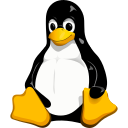
السمعة:
- إنضم7 نوفمبر 2023
- المشاركات 323
- الحلول 9
- مستوى التفاعل 589
- النقاط 93
- الإقامة Hashemite Kingdom of Jordan
السلام عليكم ورحمة الله
إن شاءالله تكونوا بخير جميعاً


إن شاءالله تكونوا بخير جميعاً



اليوم بإذن الله بدنا نستكمل رحلتنا التي بدأناها في شرح لبعض البروتوكولات الشائعة | Common protocols explaination لاستكشاف ومُراجعة البروتوكولات الشائعة في الشبكات, وبالبداية بدنا نذكر بروتوكول يستخدم في كل الشبكات تقريبا وهو صاحب منفذ 67 بشرح مبسط.
بروتوكول DHCP
 ما هو بروتوكول DHCP؟
ما هو بروتوكول DHCP؟DHCP هو اختصار لـ Dynamic Host Configuration Protocol، صاحب منفذ 67 ومنفذ العميل 68 وهو بروتوكول شبكة يسمح للأجهزة بالحصول على عناوين IP ومعلومات تكوين الشبكة تلقائيًا من خادم DHCP.
 كيف يعمل DHCP؟
كيف يعمل DHCP؟- الاستكشاف: يرسل الجهاز الذي ينضم إلى الشبكة رسالة DHCP Discover للبحث عن خادم DHCP.
- العرض: يرد خادم DHCP على رسالة الاستكشاف بعرض عناوين IP ومعلومات التكوين الأخرى.
- الطلب: يرسل الجهاز رسالة DHCP Request لطلب عنوان IP محدد من العروض المتاحة.
- التأكيد: يرسل خادم DHCP رسالة DHCP Acknowledge لتأكيد عنوان IP ومعلومات التكوين للجهاز. كما موضح بالصورة لتبسيط المفاهيم.
 مميزات استخدام DHCP:
مميزات استخدام DHCP:- سهولة الاستخدام: يلغي الحاجة إلى تكوين عناوين IP يدويًا لكل جهاز على الشبكة.
- إدارة فعالة: يسهل إدارة عناوين IP ومعلومات التكوين على الشبكة.
- التوسع: يسمح بإضافة أجهزة جديدة إلى الشبكة بسهولة دون الحاجة إلى تكوين يدوي.
- الكفاءة: يمنع استخدام عناوين IP المتكررة على الشبكة.
 عيوب استخدام DHCP:
عيوب استخدام DHCP:- الموثوقية: يعتمد على خادم DHCP لتوفير عناوين IP ومعلومات التكوين، وعطل الخادم قد يؤثر على عمل الأجهزة على الشبكة.
- الأمان: قد يكون عرضة لهجمات القرصنة التي يمكن أن تؤدي إلى سرقة عناوين IP أو معلومات التكوين.
- التعقيد: قد يكون إعداد خادم DHCP وتكوينه معقدًا بالنسبة للمستخدمين قليلِ الخبرة في الشبكات ..
 متى يتم استخدام DHCP؟
متى يتم استخدام DHCP؟- الشبكات المنزلية: شائع الاستخدام في الشبكات المنزلية لتسهيل توصيل الأجهزة مثل أجهزة الكمبيوتر المحمولة والهواتف الذكية وأجهزة التلفزيون الذكية بالشبكة.
- الشبكات المكتبية: يُستخدم في بعض الشبكات المكتبية الصغيرة والمتوسطة الحجم لتبسيط إدارة عناوين IP ومعلومات التكوين.
- الشبكات العامة: قد يتم استخدامه في بعض الشبكات العامة مثل المقاهي والمطارات لتوفير عناوين IP مؤقتة للأجهزة التي تتصل بالشبكة.
بشكل عام، يعد بروتوكول DHCP أداة مفيدة لتبسيط إدارة عناوين IP ومعلومات التكوين على الشبكات. ومع ذلك، من المهم أن تكون على دراية بمميزات وعيوب استخدامه قبل اعتماده على شبكتك.
بروتوكول pop3
pop3 صاحب منفذ 110 , والهدف من هذا البروتوكول هو عملية استقبال الإيميلات من السيرفر ومسحها من السيرفر وتخزينه في جهازي بدل السيرفر.
 ما هو بروتوكول POP3؟
ما هو بروتوكول POP3؟بروتوكول POP3 (Post Office Protocol version 3) هو بروتوكول يستخدم لاسترجاع رسائل البريد الإلكتروني من خادم البريد الإلكتروني إلى جهاز العميل (الكمبيوتر الشخصي أو الهاتف المحمول). يعتبر POP3 من البروتوكولات الشائعة التي تستخدم لتنزيل رسائل البريد الإلكتروني، وهو يتيح للمستخدمين قراءة رسائل البريد الإلكتروني دون الحاجة إلى الاتصال المستمر بالإنترنت.
يُستخدم POP3 بشكل شائع مع عملاء البريد الإلكتروني على أجهزة الكمبيوتر الشخصية، حيث يسمح لهم بتنزيل رسائل البريد الإلكتروني من الخادم وتخزينها على أجهزتهم.
 كيفية عمل بروتوكول POP3
كيفية عمل بروتوكول POP3عملية استرجاع البريد الإلكتروني باستخدام بروتوكول POP3 تتضمن الخطوات التالية:
- الاتصال بالخادم: يقوم عميل البريد الإلكتروني (مثل Outlook أو Thunderbird) بالاتصال بخادم البريد الإلكتروني باستخدام بروتوكول POP3 عبر المنفذ 110 (أو المنفذ 995 للاتصال المشفر باستخدام SSL/TLS).
- تسجيل الدخول: يقوم عميل البريد الإلكتروني بإرسال بيانات الاعتماد (اسم المستخدم وكلمة المرور) إلى خادم البريد لتأكيد هويته.
- تنزيل الرسائل: بعد التحقق من الهوية، يبدأ عميل البريد الإلكتروني في تنزيل الرسائل الموجودة على خادم البريد. يتم نقل الرسائل من الخادم إلى الجهاز المحلي.
- حذف الرسائل من الخادم: افتراضياً، يقوم بروتوكول POP3 بحذف الرسائل من الخادم بعد تنزيلها. ومع ذلك، يمكن تهيئة عميل البريد الإلكتروني للاحتفاظ بنسخة من الرسائل على الخادم لفترة زمنية محددة.
- قطع الاتصال: بعد تنزيل الرسائل، يقطع عميل البريد الإلكتروني الاتصال بخادم البريد.
 مميزات استخدام POP3:
مميزات استخدام POP3:- بساطة: بروتوكول سهل الفهم والاستخدام.
- الموثوقية: موثوق به لنقل رسائل البريد الإلكتروني.
- التوافق: متوافق مع مجموعة واسعة من عملاء البريد الإلكتروني وخوادم البريد الإلكتروني.
- الكفاءة: يسمح بتنزيل رسائل البريد الإلكتروني بسرعة.
 عيوب استخدام POP3:
عيوب استخدام POP3:- عدم المزامنة: لا يقوم بمزامنة رسائل البريد الإلكتروني بين الأجهزة، مما يعني أن التغييرات التي يتم إجراؤها على رسائل البريد الإلكتروني على جهاز واحد لن تنعكس على الأجهزة الأخرى.
- التخزين المؤقت: لا يتم تخزين رسائل البريد الإلكتروني بشكل دائم على خادم البريد الإلكتروني، مما يعني أنه قد يتم فقدها إذا تم حذفها من عميل البريد الإلكتروني أو إذا تم حذف حساب البريد الإلكتروني.
- عدم الأمان: POP3 غير آمن بشكل افتراضي، مما يجعله عرضة لاعتراضات الشبكة والهجمات الإلكترونية.
 متى يتم استخدام POP3؟
متى يتم استخدام POP3؟- الاستخدام الشخصي: شائع الاستخدام مع المستخدمين الفرديين الذين يرغبون في تنزيل رسائل البريد الإلكتروني على أجهزة الكمبيوتر الشخصية الخاصة بهم.
- حسابات البريد الإلكتروني المؤقتة: يُستخدم أحيانًا لحسابات البريد الإلكتروني المؤقتة التي لا تتطلب مزامنة بين الأجهزة.
- تطبيقات الويب: قد تستخدم بعض تطبيقات الويب POP3 للوصول إلى رسائل البريد الإلكتروني وإدارتها.
يوجد بدائل سنتحدث عنها في الموضوع التالي إن شاءالله
الملخص:
يُعد بروتوكول POP3 خيارًا بسيطًا وموثوقًا لتنزيل رسائل البريد الإلكتروني من خادم البريد الإلكتروني. ومع ذلك،لا يوفر مزامنة رسائل البريد الإلكتروني أو تخزينًا دائمًا ويكون غير آمن بشكل افتراضي. لذلك، فإن POP3 مناسب بشكل أفضل للمستخدمين الفرديين الذين يرغبون في تنزيل رسائل البريد الإلكتروني على أجهزة الكمبيوتر الشخصية الخاصة بهم وليسوا بحاجة إلى مزامنة بين الأجهزة.
بروتوكول IMAP
ولأنه حكينا عن بروتوكول pop3 فلازم بشكل Dynamic
 , رح نحكي عن بروتوكول IMAP والفرق بينه وبين ال POP3
, رح نحكي عن بروتوكول IMAP والفرق بينه وبين ال POP3
صاحب منفذ 143 البروتوكول الملقب ب IMAP وبس يزعل مناديله Internet Message Access Protocol دعابة لتغيير الجو

نرجع لموضوعنا, هو بروتوكول وصول رسائل البريد الإلكتروني، يُقدم مزامنة رسائل البريد الإلكتروني بين الأجهزة وتخزينًا دائمًا على خادم البريد الإلكتروني.
بروتوكولا IMAP و POP3 هما بروتوكولان يستخدمان للوصول إلى البريد الإلكتروني من خادم البريد الإلكتروني. إليك الفرق بينهما:
- IMAP (Internet Message Access Protocol)
1. التخزين المركزي: يتيح لك بروتوكول IMAP الوصول إلى البريد الإلكتروني المخزن على الخادم، مما يعني أن الرسائل تبقى على الخادم حتى تقوم بحذفها.
2. التزامن: يمكنك الوصول إلى نفس البريد الإلكتروني من أجهزة متعددة، حيث يتم التزامن بين جميع الأجهزة والخادم.
3. المجلدات: يدعم IMAP إدارة وتنظيم البريد الإلكتروني في مجلدات مختلفة مباشرة على الخادم.
4. الاستخدام الشائع: IMAP مناسب أكثر للأشخاص الذين يحتاجون إلى الوصول إلى بريدهم الإلكتروني من أجهزة متعددة ويرغبون في الاحتفاظ برسائلهم على الخادم.
- POP3 (Post Office Protocol version 3)
1. التنزيل المحلي: عند استخدام POP3، يتم تنزيل الرسائل من الخادم إلى جهاز الكمبيوتر أو الجهاز الآخر، وعادةً ما يتم حذف الرسائل من الخادم بعد التنزيل (ما لم يتم ضبط إعدادات خاصة للإبقاء عليها).
2. الاستخدام الفردي: البريد الإلكتروني يصبح متاحاً فقط على الجهاز الذي تم تنزيله عليه، مما يجعله أقل مرونة في حالة الحاجة إلى الوصول إلى البريد من أجهزة متعددة اخرى.
3. البساطة: POP3 أبسط من IMAP وأقل في متطلبات التخزين على الخادم لأن الرسائل تُنقل إلى الجهاز المحلي.
4. الاستخدام الشائع: POP3 مناسب أكثر للأشخاص الذين يستخدمون جهازاً واحداً للوصول إلى بريدهم الإلكتروني ويرغبون في تخزين الرسائل محلياً.
الخلاصة:- IMAP أفضل لمن يحتاج إلى الوصول إلى بريدهم من أجهزة متعددة ويرغبون في إدارة البريد مباشرة على الخادم.
- POP مناسب لمن يستخدم جهازاً واحداً ويرغب في تخزين البريد محلياً دون الحاجة إلى التزامن المستمر مع الخادم.
صورة توضيحيه بسيطة:
وهيك بكون صار عنا معرفة عن عمل بروتوكول POP3/IMAP
بروتوكول RDP
وضل عنا آخر بروتوكول لدرس اليوم وهو RDP (Remote Desktop Protocol) صاحب منفذ 3389

هو بروتوكول شبكة تم تطويره بواسطة مايكروسوفت، يتيح للمستخدمين الاتصال عن بُعد بجهاز كمبيوتر آخر عبر شبكة الإنترنت أو شبكة محلية. يتيح RDP للمستخدمين الوصول إلى واجهة سطح المكتب والتحكم الكامل في الكمبيوتر البعيد كما لو كانوا جالسين أمامه.
 كيفية عمل بروتوكول RDP
كيفية عمل بروتوكول RDPعند استخدام RDP، يتم إنشاء اتصال بين جهاز المستخدم (العميل) والجهاز البعيد (الخادم) عبر شبكة. فيما يلي الخطوات الأساسية لعمل RDP:
1. الاتصال بالخادم: يستخدم جهاز العميل برنامجًا يعرف بـ "عميل RDP" للاتصال بالجهاز البعيد. في نظام التشغيل Windows، يُعرف هذا البرنامج بـ "Remote Desktop Connection".
2. تسجيل الدخول: يقوم المستخدم بإدخال بيانات الاعتماد (اسم المستخدم وكلمة المرور) للجهاز البعيد لتأكيد هويته.
3. نقل البيانات: بعد التحقق من الهوية، يبدأ نقل بيانات واجهة المستخدم من الجهاز البعيد إلى جهاز العميل. يتم إرسال تحديثات الشاشة والرسائل من الجهاز البعيد إلى العميل، بينما تُرسل حركات الفأرة وضغطات المفاتيح من العميل إلى الخادم.
4. التحكم في الجهاز البعيد: يمكن للمستخدم التحكم الكامل في الجهاز البعيد، بما في ذلك تشغيل البرامج وإدارة الملفات وإجراء التغييرات على النظام.
 مثال على استخدام RDP
مثال على استخدام RDPلنفترض أن لديك جهاز كمبيوتر في المكتب وتحتاج إلى الوصول إليه من المنزل لإنهاء بعض الأعمال. يمكنك استخدام RDP لتحقيق ذلك كما يلي:
1. إعداد الاتصال:
- على جهاز الكمبيوتر في المكتب، تأكد من تمكين خدمة "Remote Desktop".
- احصل على عنوان IP للجهاز البعيد واسم المستخدم وكلمة المرور.
2. الاتصال من المنزل:
- على جهاز الكمبيوتر في المنزل، افتح برنامج "Remote Desktop Connection".
- أدخل عنوان IP للجهاز في المكتب واسم المستخدم وكلمة المرور.
- انقر على "اتصال" لتبدأ جلسة العمل البعيدة.
3. العمل عن بُعد:
- بمجرد الاتصال، سترى سطح مكتب الكمبيوتر في المكتب على شاشة جهازك في المنزل.
- يمكنك الآن التحكم الكامل في الجهاز البعيد كما لو كنت جالسًا أمامه في المكتب.
 فوائد استخدام RDP
فوائد استخدام RDP- العمل عن بُعد: يتيح للمستخدمين الوصول إلى أجهزتهم من أي مكان، مما يسهل العمل عن بُعد.
- إدارة الأنظمة: يمكن لمسؤولي النظام إدارة الخوادم وأجهزة الكمبيوتر عن بُعد.
- الدعم الفني: يمكن لفنيي الدعم تقديم المساعدة للمستخدمين عن بُعد.
 مميزات RDP
مميزات RDP- الأمان: يدعم التشفير لتأمين البيانات المنقولة بين العميل والخادم.
- الكفاءة: ينقل فقط التحديثات اللازمة لواجهة المستخدم، مما يقلل من حجم البيانات المنقولة ويوفر النطاق الترددي.
- المرونة: يدعم اتصال أجهزة متعددة بالكمبيوتر البعيد في نفس الوقت.
باختصار، RDP هو أداة قوية ومرنة للوصول إلى أجهزة الكمبيوتر عن بُعد، مما يسهل العمل عن بُعد وإدارة الأنظمة والدعم الفني كما لو كنت جالس امام الجهاز
هذه الصورة تشرح بشكل مبسط كيفية عمل بروتوكول RDP. توضح الصورة الاتصال بين "العميل" (Client) و"الخادم" (Server) عبر "الإنترنت/الشبكة" (Internet/Network) باستخدام طلبات واستجابات RDP.
- Client: جهاز المستخدم الذي يريد الاتصال بالجهاز البعيد.
- Internet/Network: الوسيط الذي يتم عبره نقل البيانات بين العميل والخادم.
- Server: الجهاز البعيد الذي يتم التحكم فيه عن بُعد.
ولهون بنكون وصلنا لنهاية درس اليوم إن شاءالله تستفيدوا من هذا الدرس وفي قادم الأيام سيتم الشرح والتطرق إلى باقي البروتوكولات الشائعة إن شاء الله.
المصادر:
| chat gpt Gemini Address Resolution Protocol - Wikipedia |
التعديل الأخير بواسطة المشرف:


